Aprende este truco del teclado de Google que te será muy útil
Pocos lo conocen, y es de lo más fácil y útil al mismo tiempo
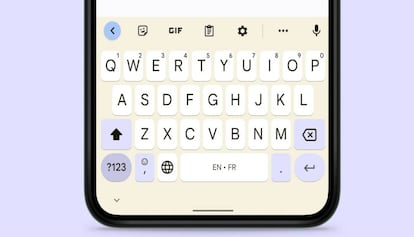
El teclado de Google es sin duda uno de los teclados mejores optimizados para todo tipo de dispositivos móviles e incluso para tabletas. Es personalizable, con un diseño austero pero interesante, así como con algunas funcionalidades que seguro, no habías descubierto hasta el momento. Y es que son muchas las opciones que se esconden tras nuestros teléfonos Android y que nosotros desconocemos.
Por ese motivo, y relacionado con el teclado de Google, te traemos un truco que te será muy pero que muy útil en el día a día, y además no te llevará nada de tiempo porque es extremadamente fácil configurarlo, y que te hará tener que utilizarlo todos los días sí o sí.
El cursor del teclado
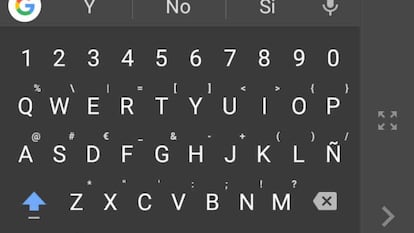
Es una opción que viene integrada de serie en los dispositivos iPhone y que facilita mucho la corrección de textos a los usuarios de estos dispositivos, pero que Android también viene de serie, ni siquiera hay que activarla, simplemente conocerla y hacer uso de ella. Y es que seguro que alguna vez has estado escribiendo y has puesto algo que no querías en medio de la palabra, y volver a ello ha sido una auténtica odisea, teniendo que volver a reescribir la palabra en vez de corregir ese minúsculo error.
La solución es bien fácil, con esta opción podremos precisar mucho más fácil, y encima no tendrás que activar nada porque ya viene de serie en el teclado Google. Para mover el cursor de tu móvil fácilmente lo único que hay que hacer es poner el dedo en la barra espaciadora del teclado de Google de tu móvil y moverlo hacia donde quieras, a izquierda o derecha, y el cursor se posicionará en el lugar concreto donde has metido ese gazapo.
Otro truco para el teclado de Google, o Gboard:
¿Sabías que puedes traducir fácilmente los textos en tu móvil sin necesidad de tener que abrir ningún traductor, directamente desde el Gboard de tu móvil? El teclado integra el traductor de Google, para activarlo solo tienes que pulsar en el icono G que aparece arriba a la izquierda; a continuación pulsar sobre el menú hamburguesa (con tres puntos); verás que entonces no hay teclas, sino accesos directos para otras opciones, es entonces cuando hay que pulsar en el botón de Google Translate para ir al modo de escribir traduciendo, y verás que fácil. También puedes configurarlo como un acceso directo al teclado si es que lo utilizas mucho.

